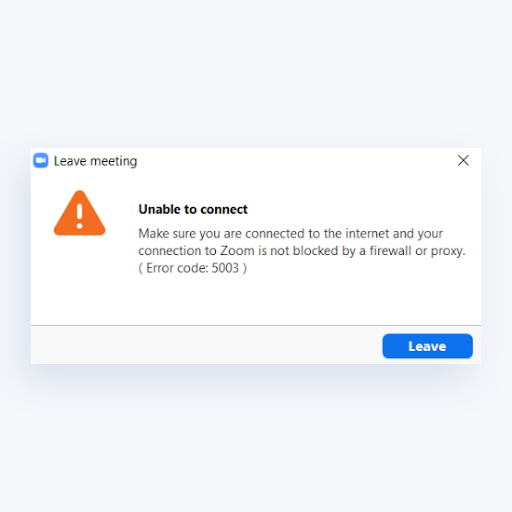Kedua Windows 10 dan 8 pengguna telah memperhatikan bahwa komputer mereka berubah sangat lambat bahkan saat menjalankan beberapa aplikasi dalam satu waktu. Bayangkan Anda berada dalam skenario ini, lalu buka Pengelola tugas untuk memeriksa apa yang menyebabkan masalah, hanya dihadapkan pada proses misterius yang disebut wsappx . Proses ini dapat menghabiskan lebih dari 80% penggunaan CPU Anda, menyebabkan perlambatan yang menghancurkan di perangkat Anda.
Pertanyaan pertama yang muncul di benak adalah Apa itu wsappx? dan Bagaimana cara memperbaiki penggunaan disk yang tinggi dari wsappx? yang keduanya merupakan hal valid yang perlu dikhawatirkan dalam skenario ini. Artikel kami berfokus untuk menjawab kedua pertanyaan tersebut, memberi Anda solusi untuk masalah wsappx Anda.
Jadi, bagaimana proses wsappx?
Meskipun memonopoli sumber daya Anda, file wsappx Proses adalah bagian penting dari sistem operasi Windows Anda. Ada dua layanan khususnya yang bergantung pada proses ini, yaitu Windows Store dan Platform Windows Universal (UWP) .
Tujuan dan fokus utamanya adalah Windows Store. Ini bertanggung jawab untuk menangani, menginstal, menghapus, dan memperbarui aplikasi yang Anda beli dan unduh melalui Windows Store. Namun, tidak perlu proses untuk terus berjalan di perangkat Anda kecuali Anda memasang atau memperbarui aplikasi Windows Store.
Saat memperluas wsappx kategori, Anda akan melihat dua sub-entri yang ditampilkan: Layanan Penerapan AppX (AppXSVC) dan Layanan Lisensi Klien . Ini adalah bagian dari layanan, menyediakan dukungan infrastruktur untuk Microsoft Store dan Toko aplikasi.
Singkatnya, wsappx adalah proses penting yang berjalan di perangkat Anda untuk menjalankan aplikasi Windows Store dan Store. Ini tidak berbahaya, namun dapat menyebabkan perlambatan karena kesalahan proses.
Cara memperbaiki penggunaan disk / CPU tinggi yang disebabkan oleh wsappx
Metode 1. Tingkatkan memori virtual Anda
Jika memori virtual Anda tidak dikonfigurasi dengan benar, hal itu dapat menyebabkan proses wsappx menggunakan sebagian besar sumber daya Anda yang tersedia, padahal pada kenyataannya, masih lebih dari cukup untuk komputer Anda berfungsi. Berikut adalah cara memastikan Anda telah meningkatkan memori virtual ke jumlah yang ideal.
- tekan Windows + S pada keyboard Anda secara bersamaan untuk membuka fungsi pencarian. Di sini, ketik kinerja dan pilih Sesuaikan tampilan dan kinerja Windows .

- Jendela Performance Options akan terbuka. Beralih ke Maju tab, lalu klik Perubahan tombol di bagian Memori virtual.

- Sebelum dapat membuat perubahan apa pun, Anda perlu menghapus centang Kelola secara otomatis file halaman ukuran untuk semua drive pilihan.

- Pilih drive tempat sistem Windows Anda diinstal, lalu klik Ukuran khusus pilihan.

- Mengatur Ukuran inisial setara dengan ukuran RAM Anda yang diukur dalam MB. Mengatur Ukuran maksimum untuk menggandakan angka pertama.

- Klik Set tombol untuk menyelesaikan perubahan Anda. Mulai ulang perangkat Anda dan lihat apakah Anda masih mengalami masalah dengan proses wsappx.
Metode 2. Nonaktifkan Windows Store melalui Editor Kebijakan Grup
- tekan Windows + R pada keyboard Anda untuk meluncurkan aplikasi Run.
- Ketik gpedit.msc dan tekan baik tombol. Ini akan membuka Editor Kebijakan Grup.

- Arahkan ke jalur berikut: Konfigurasi Komputer > Template Administratif > Komponen Windows > Toko
- Klik dua kali pada file Matikan opsi aplikasi Store .

- Pilih Diaktifkan , lalu klik baik tombol.

- Restart komputer Anda dan periksa apakah Anda masih memiliki masalah yang sama dengan wsappx.
Metode 3. Nonaktifkan Windows Store melalui Editor Registri
- tekan Windows + R pada keyboard Anda untuk meluncurkan aplikasi Run.
- Ketik regedit dan tekan baik tombol. Ini akan membuka Registry Editor.
- Arahkan ke kunci berikut menggunakan panel sisi kiri: HKEY_LOCAL_MACHINE SOFTWARE Policies Microsoft WindowsStore
- Klik kanan di ruang kosong mana pun, lalu pilih Baru > Nilai DWORD (32-bit) . Beri nama RemoveWindowsStore .
- Klik dua kali pada file RemoveWindowsStore kunci, lalu ketik 1 ke dalam Data nilai bidang. Klik baik tombol untuk menyelesaikan perubahan.
- Restart komputer Anda dan periksa apakah Anda masih memiliki masalah yang sama dengan wsappx.
Metode 4. Ubah nilai AppXSvc di Registri
- tekan Windows + R pada keyboard Anda untuk meluncurkan aplikasi Run.
- Ketik regedit dan tekan baik tombol. Ini akan membuka Registry Editor.
- Arahkan ke kunci berikut menggunakan panel sisi kiri: HKEY_LOCAL_MACHINE SYSTEM ControlSet001 Services AppXSvc
- Klik dua kali pada Mulailah nilai, lalu atur Data nilai untuk 4 . Klik baik tombol untuk menyelesaikan perubahan Anda.
- Tutup Editor Registri dan mulai ulang komputer Anda dan periksa apakah Anda masih memiliki masalah yang sama dengan wsappx.
Metode 5. Jalankan perintah chkdsk
Jika tidak ada metode di atas yang berhasil, coba jalankan perintah untuk memperbaiki PC Anda. Itu chkdsk.dll perintah, juga dikenal sebagai Periksa Disk , mencoba mengidentifikasi dan menyingkirkan masalah disk, yang dapat membantu Anda menyelesaikan masalah dengan wsappx.
- tekan Windows + R tombol pada keyboard Anda. Ini akan memunculkan utilitas Run.
- Ketik cmd dan tekan Ctrl + Shift + Enter tombol pada keyboard Anda. Melakukannya, Anda meluncurkan Command Prompt dengan izin administratif.
- Jika diminta, klik Iya untuk mengizinkan Command Prompt membuat perubahan pada perangkat Anda.
- Setelah berada di Command Prompt, ketik perintah berikut dan tekan Enter untuk menjalankannya: chkdsk C: / f / r / x
- Perintah ini akan memeriksa file C: mendorong. Jika Windows 10 Anda telah diinstal pada drive yang berbeda, pastikan untuk mengubah perintah yang sesuai dengan mengganti C: .
- Tunggu hingga perintah Periksa Disk selesai dijalankan. Ini akan mencoba untuk memperbaiki masalah pada drive dan memulihkan informasi apa pun yang dapat dibaca.
- Mulai ulang perangkat Anda dan lihat apakah Anda masih mengalami masalah dengan proses wsappx.
Kami berharap artikel ini dapat membantu Anda memecahkan masalah proses wsappx yang menyebabkan penggunaan Disk / CPU yang tinggi di komputer Anda. Jika Anda pernah mengalami masalah apa pun dengan proses tersebut di masa mendatang, pastikan untuk kembali ke halaman kami dan mencoba menerapkan perbaikan yang berbeda.